Cara Mempercepat Download Chrome
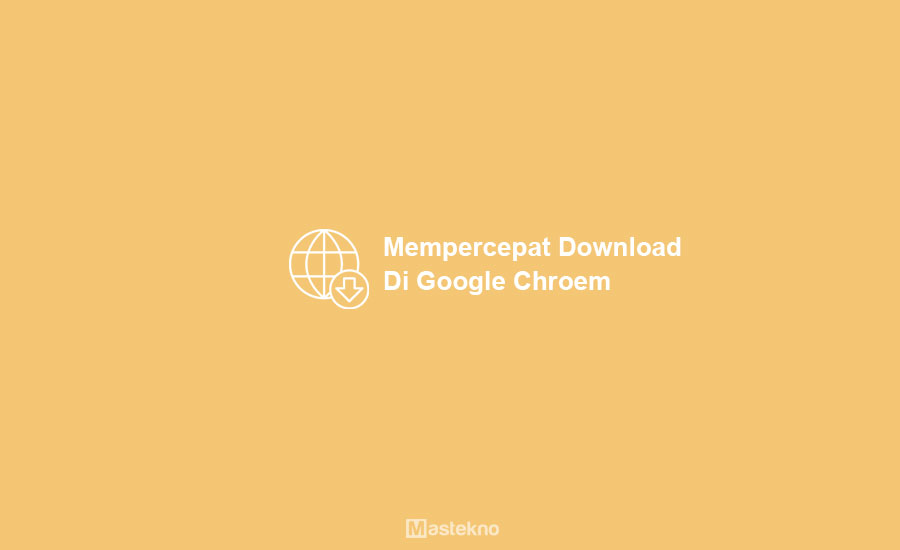
Anda merasa kesal dengan unduhan yang anda lakukan di Google Chrome terlalu lama. Jika anda mengalami hal tersebut mungkin anda dapat mencoba cara – cara berikut yang akan teknoinside berikan tentang cara untuk mempercepat download di chrome.
Terdapat beberapa hal yang dapat mempengaruhi unduhan yang kita lakukan di chrome menjadi lambat sehingga waktu yang anda miliki menjadi tidak efektif.
- Cara Mempercepat Download di Chrome
- 1. Aktifkan Chrome Prefetch
- 2. Aktifkan Flash Plugin Click
- 3. Hapus Ekstensi yang Tidak Perlu
- 4. Hapus History pada Google Chrome
- 5. Nonaktifkan Gambar
- 6. Aktifkan Fast Tab atau Window Close
- 7. Ubah Width dan Height
- 8. Aktifkan Experimental Canvas
- 9. Tutup Tab yang Tidak Dibutuhkan
- 10. Aktifkan QUIC Protocol
Cara Mempercepat Download di Chrome
Untuk mengatasi hal tersebut maka teknoinside akan memberikan cara mempercepat download di google chrome dengan simpel dan mudah. Penasaran bagaimana tips dan triknya? Simak ulasannya berikut ini.
1. Aktifkan Chrome Prefetch
Chrome Prefetch merupakan sebuah fitur dimana google chrome akan menebak atau memprediksi apa yang ingin anda cari berikutnya di google chrome.
Dengan menggunakan chrome prefetch maka secara otomatis google chrome akan loading di background serta akan membuat halaman yang akan anda buka akan menjadi lebih cepat. Nah, berikut ini cara untuk mengaktifkan Chrome Prefetch.
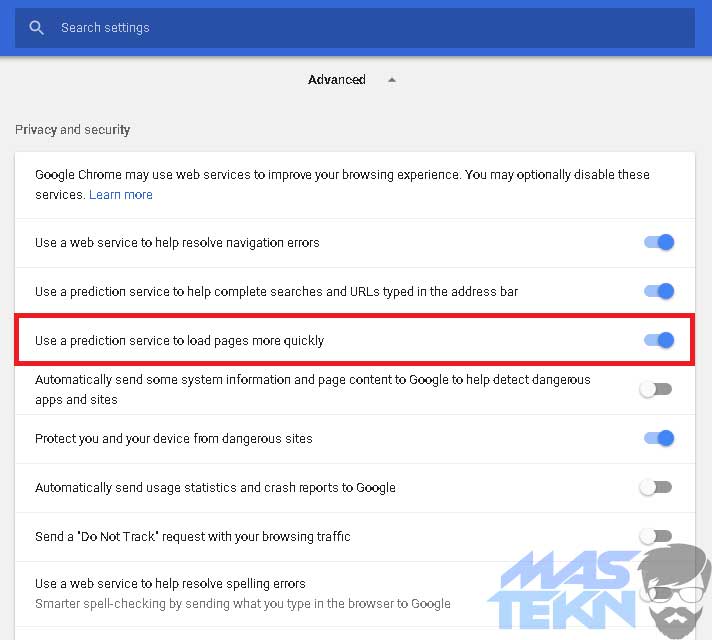
- Pertama, klik icon titik tiga pada bagian pojok kanan atas.
- Kemudian pilih Settings.
- Aktifkan pilihan “Use a prediction service to load pages more quickly”.
Baca Juga: Cara Install IDM.
2. Aktifkan Flash Plugin Click
Jika anda pernah mengalami ketika anda membuka sebuah website tertentu tiba – tiba muncul iklan. Nah jika anda pernah mengalami hal tersebut.
Maka hal tersebut merupakan salah satu hal yang dapat mempengaruhi kecepatan download anda menjadi lambat, maka anda perlu untuk mengaktifkan Flash Plugin Clik.
Flash Plugin Clik merupakan sbuah fitur yang di tawarkan Google Chrome untuk memberitahu kepada anda apakah iklan akan di tampilkan atau tidak.
Sehingga iklan pada website tersebut tidak akan tiba – tibaa muncul. Iklan baru dapat tampil jika anda mengeklik konten iklan pada website tersebut. Berikut ini adalah cara untuk mengaktifkan Flash Plugin Clik.
1. Pertama, klik icon titik tiga pada bagian pojok kanan atas.
2. Kemudian pilih Settings.
3. Langkah Selanjutnya pilihla Show Advaced Settings kemudian Privacy and security.
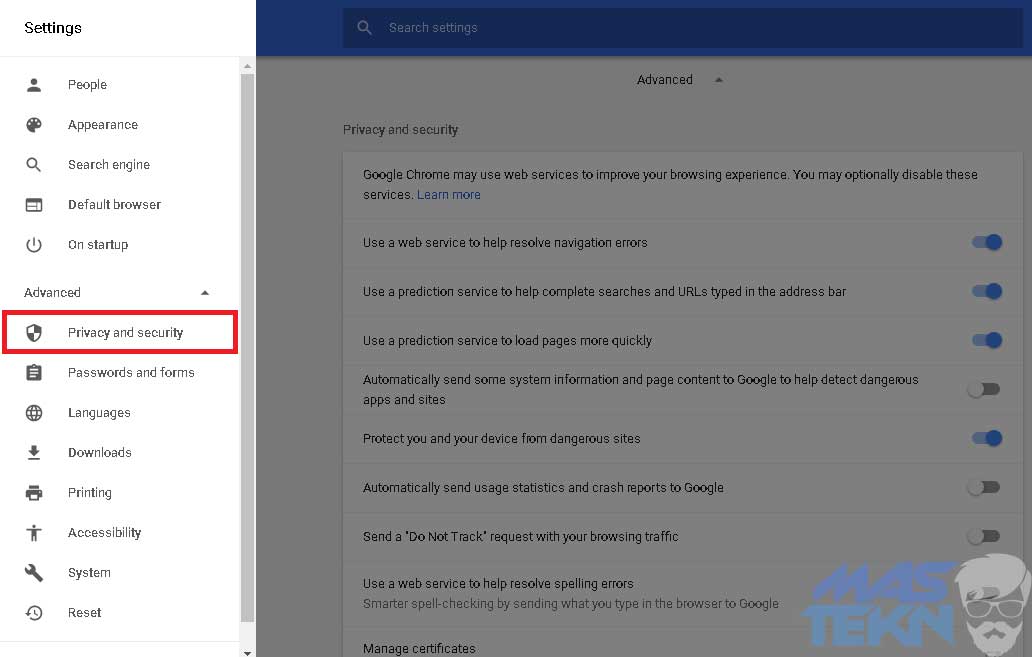
4. Next pilih Content Settings.
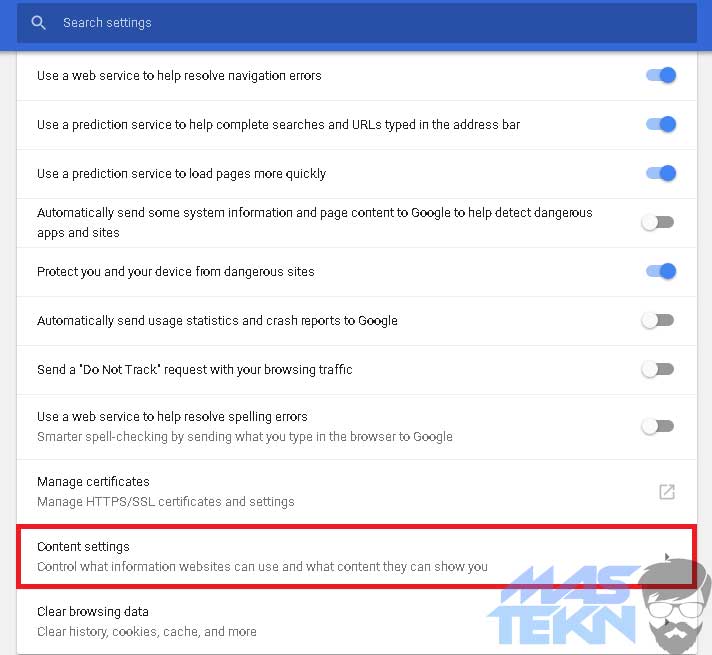
5. Kemudian pilih Flash.
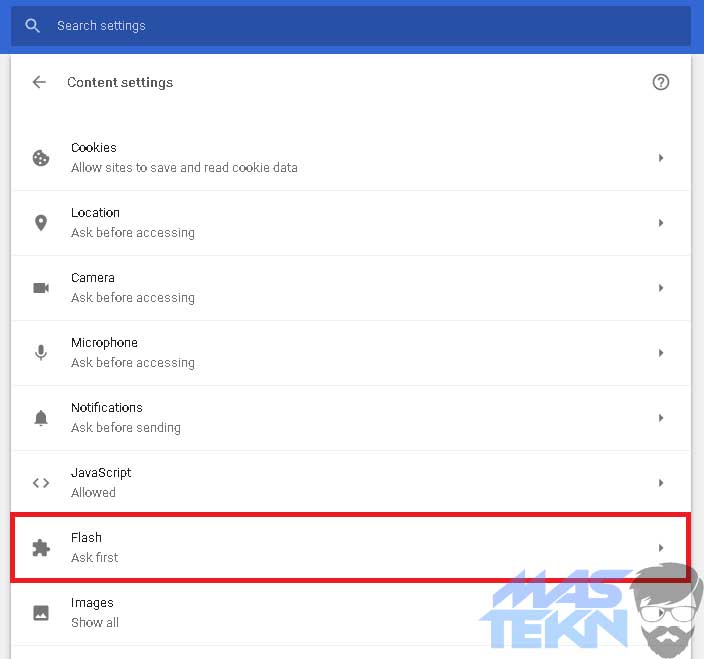
6. Nah barulah anda mengaktifkan Flash pada bagian samping Ask first (Recommended).
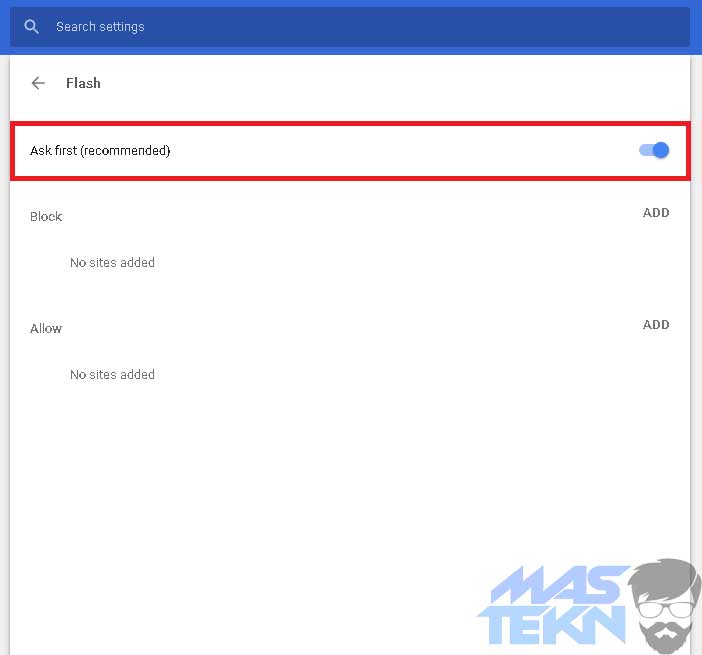
3. Hapus Ekstensi yang Tidak Perlu
Jika proses download anda lambat namun koneksi internet anda kencang maka salah satu hal yang dapat mempengaruhi kecepatan download tersebut yaitu karena ekstensi pada Google Chrome anda terlalu banyak. Walaupun sebenarnya ekstensi tersebut menjadikan Google Chrome anda menjadi lebih fungsional.
Tapi jika terlau banyak akan mempengaruhi kecepatan download anda, maka mulai sekarang anda harus menghapus ekstensi yang tidak penting agar kecepatan download anda makin bertambah. Berikut ini adalah cara untuk menghapus ekstensi pada Google Chrome anda.
1. Pertama, klik icon titik tiga pada bagian pojok kanan atas.
2. Lalu, klik More Tools kemudian pilih Extensions.
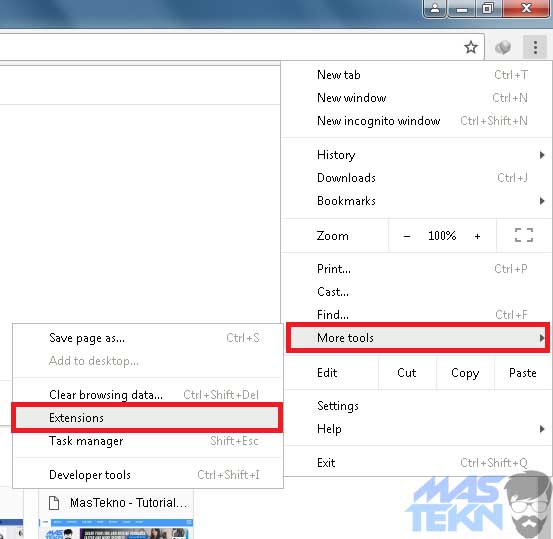
3. Selanjutnya, klik icon tempat sampah yang berada pada samping extensions. Bagaimana? Mudah kan?.
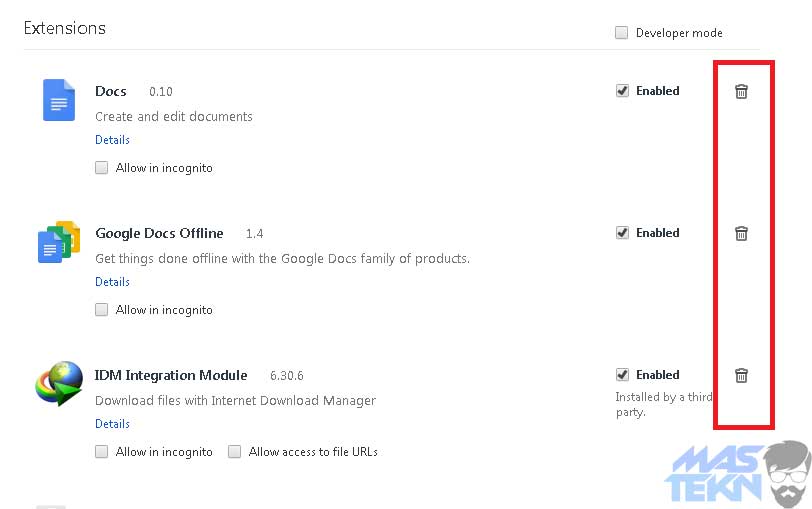
4. Hapus History pada Google Chrome
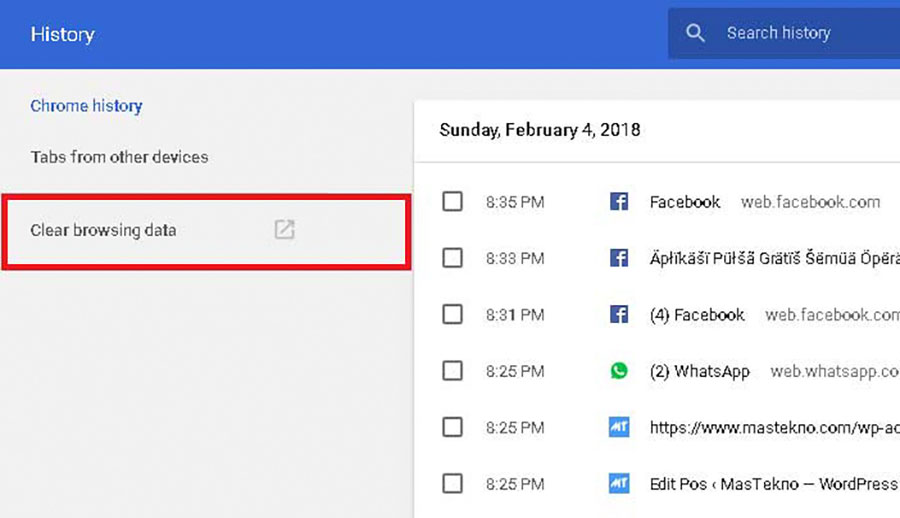
History atau riwayat pencarian pada Google Chrome merupakan salah satu hal yang menyebabkan kecepatan download anda menjadi lambat. Bukan hanya History saja namun Cookies dan Cache Contents juga dapat memperlabat kecepatan download anda.
Untuk mempercepat proses download anda, maka anda harus menghapus semua History, Cookies dan juga Cache Contents. Cara menghapusnya cukup mudah yaitu anda hanya perlu menekan tombol kombinasi Ctrl+H kemudian klik Clear Browsing Data.
5. Nonaktifkan Gambar
Jika proses download anda ingin semakin cepat maka anda harus menonaktifkan gambar. Cara yang satu ini cukup efektif karena jika anda menampilkan gambar maka akan menyedot banyak internet. Untuk menonaktifkan gambar anda dapat mengikuti langkah – langkahnya berikut ini.
1. Pertama, klik icon titik tiga pada bagian pojok kanan atas, kemudain pilih Settings lalu klik Content setting.
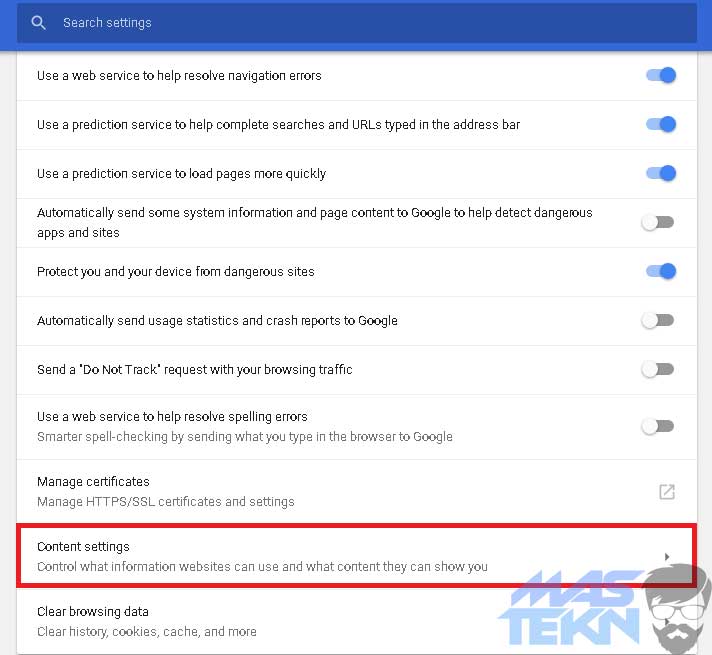
2. Kemudian klik Images
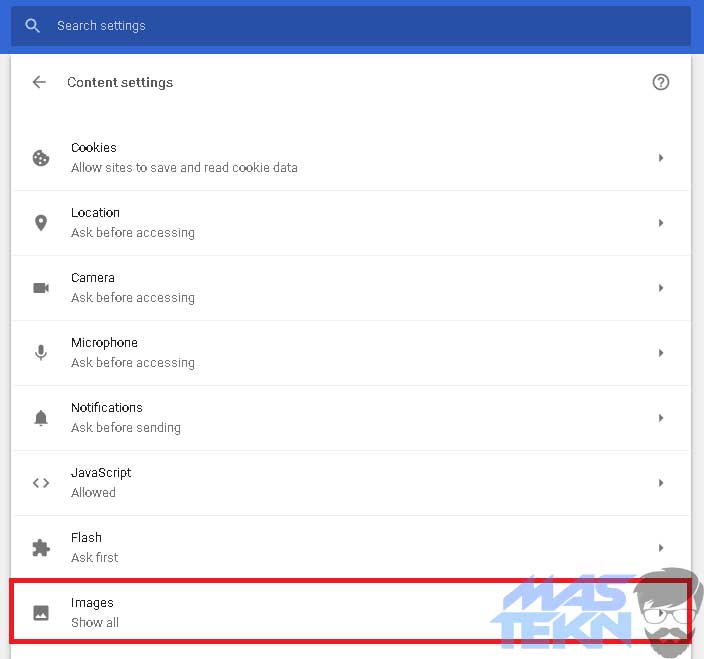
3. Lalu geser tanda biru untuk menonaktifkan gambar.
6. Aktifkan Fast Tab atau Window Close
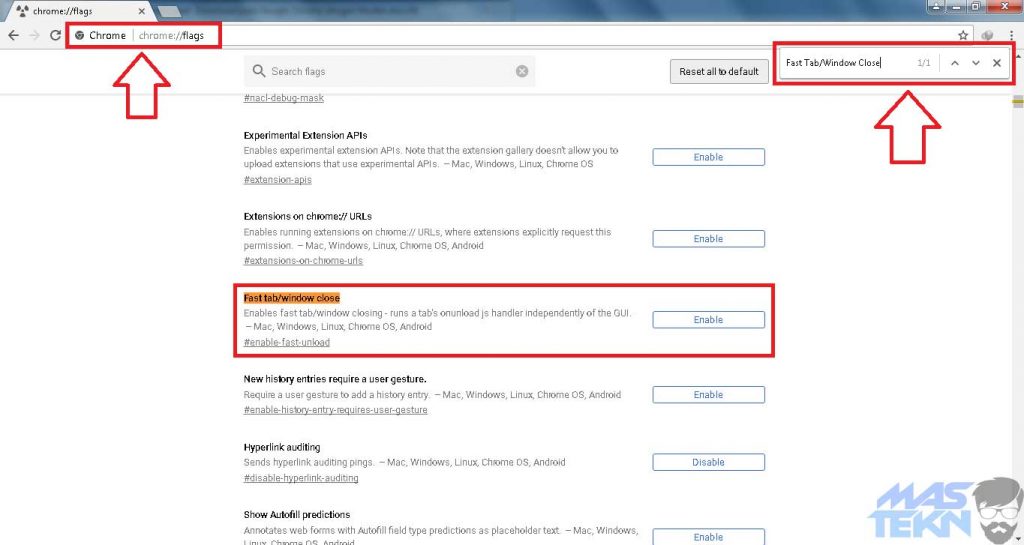
Fast Tab atau Window Close merupakan sebuah fitur yang memungkinkan anda untuk menutup tab serta windows dengan cepat.
Maka anda tidak perlu memakan waktu loading yang lama sehingga internet akan langsung dialokasikan kepada proses download yang sedang berlangsung.
- Buka chrome://flags/
- Kemudian cari Fast Tab/Window Close dengan menggunakan kombinasi tombol Ctrl+F
- Jika anda sudah menemukannya langsung saja klik Eneble.
7. Ubah Width dan Height
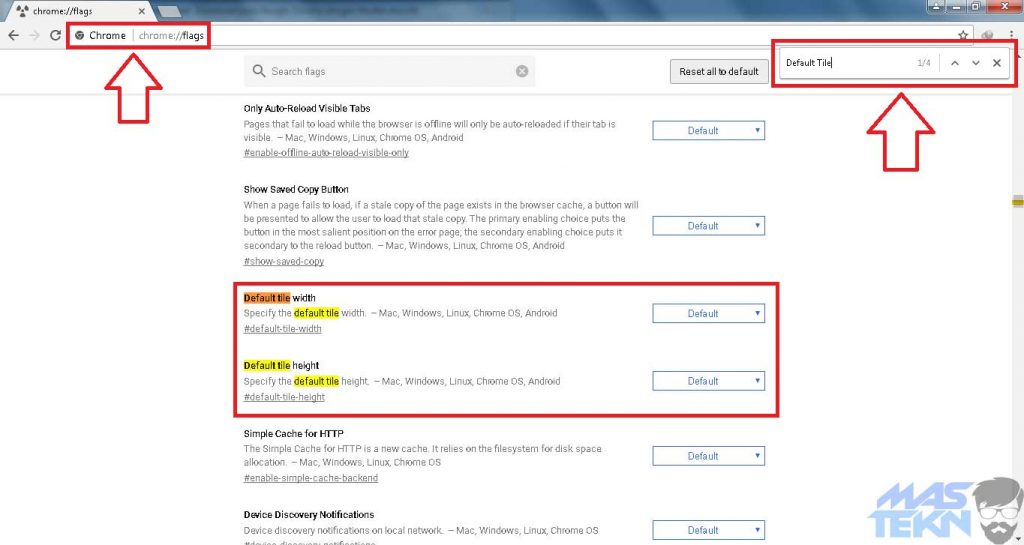
Dengan mengubah Width dan Height Google Chrome makaakan membantu kecepatan proses download anda akan semakin cepat. Sehingga komputer atau laptop anda tidak terlalu berat saat melakukan banyak proses termasuk saat download.
- Buka chrome://flags/
- Kemudain tekan tobol Ctrl+F untuk mencari Default Tile.
- Terakhir aturlah Width dan Height Google Chrome anda.
Sedikit informasi bahwa cara yang satu ini dapat membantu anda yang memiliki komputer atau laptop dengan RAM di bawah 4GB. Akan tetapi jika anda menggunakan komputer atau laptop dengan RAM di atas 4GB maka cara ini mugkin tidak terlalu membantu.
Baca Juga: Cara Download Banyak File di IDM.
8. Aktifkan Experimental Canvas
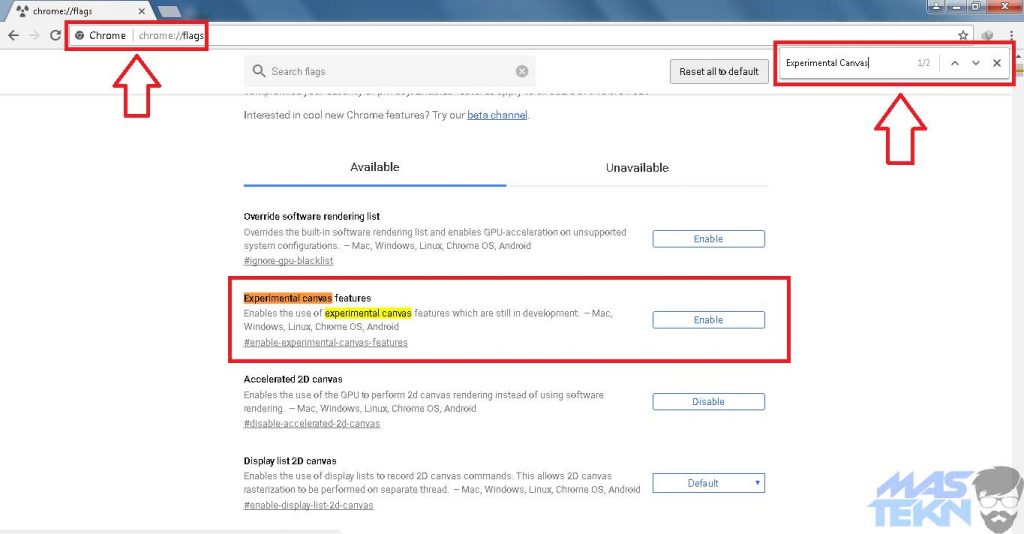
Selain memiliki fitur yang telahh teknoinside sebutkan tadi, Google Chrome juga memiliki fitur Experimental Canvas yang dapat membantu anda untuk mempercepat kecepatan loading dalam mengakses sebauh website atau saat anda sedang download.
- Pertama, buka chrome://flags/
- Kemudain tekan tobol Ctrl+F untuk mencari Experimental Canvas.
- Jika anda sudah menemukannya langsung saja klik Eneble.
9. Tutup Tab yang Tidak Dibutuhkan
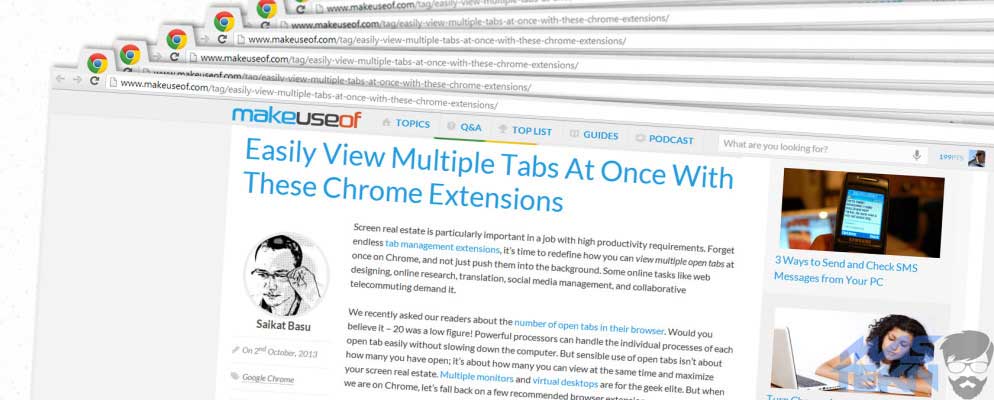
Jika anda sering membuka tab pada Google Chrome terlalu banyak maka cobalah untuk menguranginya. Dengan menutup tab yang tidak di perlukan maka akan membantu anda dalam kecepatan proses download. Karena jika banyak tab yang di buka akan menyedot kapasitas RAM dan juga kecepatan internet anda.
Jika tab yang di buka terlalu banyak maka secara otomatis alokasi jaringan internet akan di bagi kepada tab – tab tersebut sehingga akan mempengaruhi kecepatan download anda.
Maka dari itu mulai sekarang anda harus menutup tab yang tidak penting pada saat proses download berlangsung.
10. Aktifkan QUIC Protocol
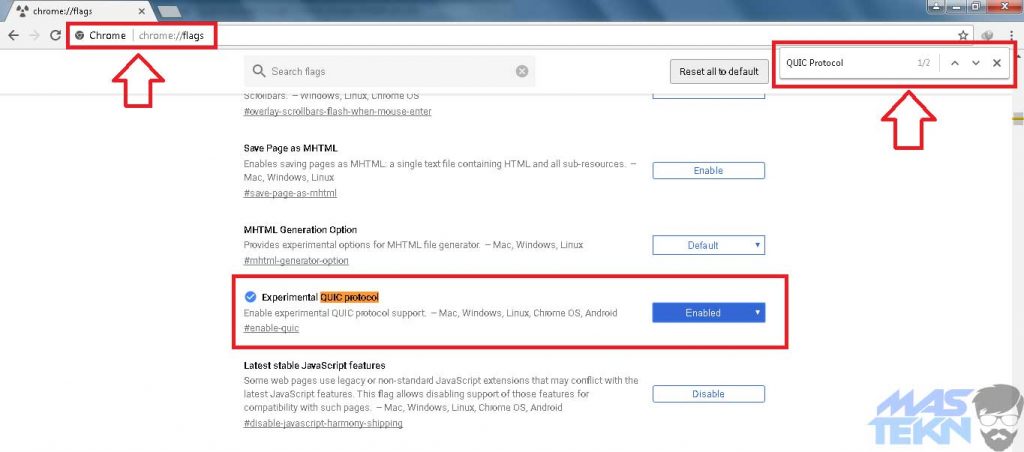
Dengan menggunakan fitur QUIC Protocol maka anda dapat memanfaatkannya untuk mempercepat kecepatan download anda, karena fitur QUIC Protocol merupakan sebuah fitur yang dapat mempercepat koneksi internet yang anda gunakan.
Cara kerjanya yaitu Google Chrome akan mencegah beberapa perjalanan server yang di anggap tidak terlalu penting.
Sehingga hal tersebut dapat membuat proses loading internet lebih cepat. Selain itu koneksi internet juga kan di alokasikan untuk mendownload atau untuk kebutuhan lainnya. Cara mengaktifkan fitur tersebut sangat mudah, yaitu.
- Pertama, buka chrome://flags/
- Kemudain tekan tobol Ctrl+F untuk mencari QUIC Protocol.
- Jika anda sudah menemukannya langsung saja klik Eneble.
Baca Juga: Cara Mengatasi Download IDM tidak Muncul.
Nah itulah artikel yang dapat teknoinside berikan tentang cara mempercepat download pada google chrome dengan mudah. Semoga artikel yang teknoinside berikan dapat bermanfaat dan menambah wawasan anda. Terima kasih.







0 Komentar